Gmail-tilin poistaminen pysyvästi (kuvien avulla)
Sekalaista / / November 28, 2021
Gmail-tilin poistaminen pysyvästi: Voit itse asiassa poistaa omasi Gmail tili pysyvästi ilman, että sinun tarvitsee poistaa koko Google-tiliäsi, mutta silti voit käyttää kaikkia muita Googlen palveluita, kuten YouTubea, Playta jne. Prosessi vaatii useita vahvistus- ja vahvistusvaiheita, mutta on melko yksinkertainen ja helppo.
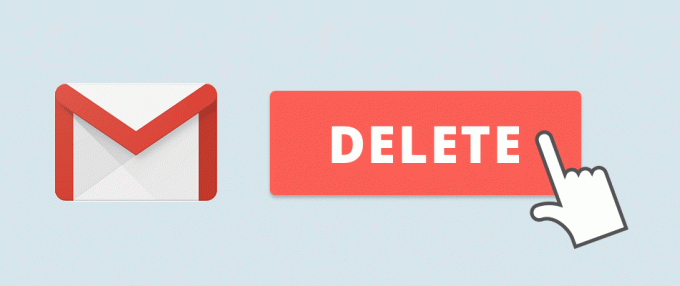
Sisällys
- Mitä sinun tulee tietää Gmail-tilin poistamisesta
- Mitä sinun tulee tehdä ennen Gmail-tilin poistamista
- Kuinka poistaa Gmail-tili pysyvästi
Mitä sinun tulee tietää Gmail-tilin poistamisesta
- Kaikki sähköpostisi ja viestisi katoavat kokonaan, kun Gmail-tili poistetaan.
- Postit säilyvät edelleen niiden henkilöiden tileillä, joiden kanssa olet ollut yhteydessä.
- Koko Google-tiliäsi ei poisteta. Muihin Googlen palveluihin liittyviä tietoja, kuten hakuhistoriaa, ei poisteta.
- Jokainen, joka lähettää sinulle sähköpostia poistetun tilisi kautta, saa toimitusvirheilmoituksen.
- Käyttäjätunnustasi ei vapaudu Gmail-tilisi poistamisen jälkeen. Sinä etkä kukaan muukaan voi käyttää tätä käyttäjätunnusta uudelleen.
- Voit palauttaa poistetun Gmail-tilisi ja kaikki sähköpostisi muutaman viikon kuluessa poistamisesta. Sen jälkeen voit edelleen palauttaa Gmail-osoitteen, mutta menetät kaikki sähköpostisi.
Mitä sinun tulee tehdä ennen Gmail-tilin poistamista
- Sinun kannattaa ilmoittaa ystävillesi tai kollegoillesi ennen tilisi poistamista, koska kun se on poistettu, et voi vastaanottaa tai lähettää sähköposteja.
- Haluat ehkä päivittää kaikkien muiden tähän Gmailiin linkitettyjen tilien sähköpostiosoitteet tilit, kuten sosiaalisen median tilit, pankkitilit tai muu Gmail-tili, joka käyttää tätä tiliä palautuksena sähköposti.
- Haluat ehkä ladata sähköpostisi ennen tilisi poistamista.
Sähköpostien lataaminen:
1.Kirjaudu sisään Gmailiin ja avaa Google-tilisi.
2. Napsauta "Data ja personointi-osio tilisi alla.
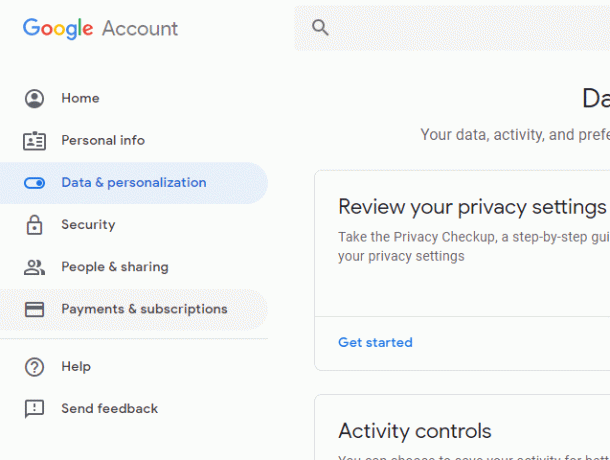
3. Napsauta sitten "Lataa tietosi’.
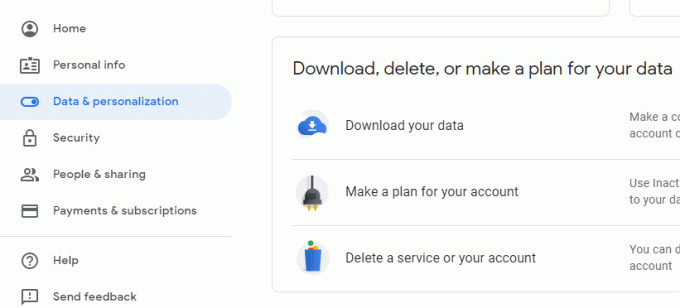
4. Valitse ladattavat tiedot ja noudata ohjeita.
Voit tarkastella Gmail-tiliisi linkitettyjä kolmannen osapuolen sovelluksia seuraavasti:
1.Kirjaudu Gmailiin ja siirry Google-tilillesi.
2. Siirry kohtaan Turvallisuus-osio.
3. Vieritä alas löytääksesi "Kolmannen osapuolen sovellukset, joilla on pääsy tilille’.
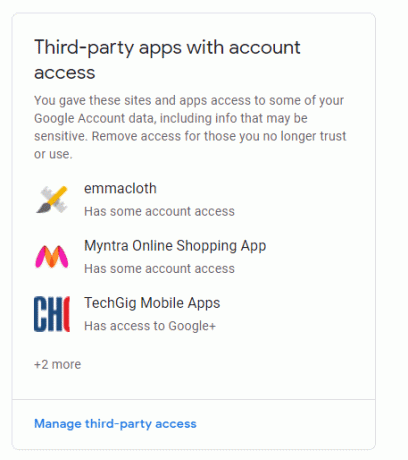
Kuinka poistaa Gmail-tili pysyvästi
1.Kirjaudu sisään Gmail-tilillesi, jonka haluat poistaa.

2. Napsauta profiilikuvaasi ja sitten "Google-tili' avataksesi google-tilisi.

3. Napsauta "Data ja personointi' sivun vasemmassa reunassa olevasta luettelosta.
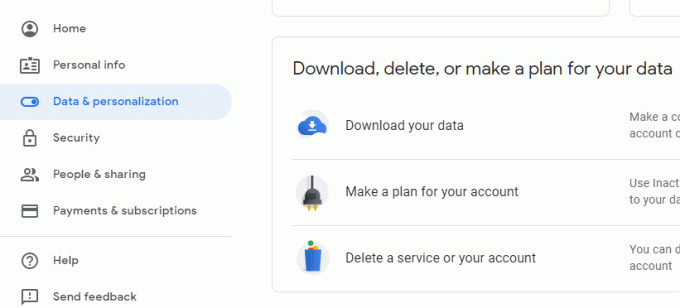
4. Vieritä sivua alas kohtaan "Lataa, poista tai tee suunnitelma tiedoistasi' lohko.
5. Napsauta tässä lohkossa "Poista palvelu tai tilisi’.
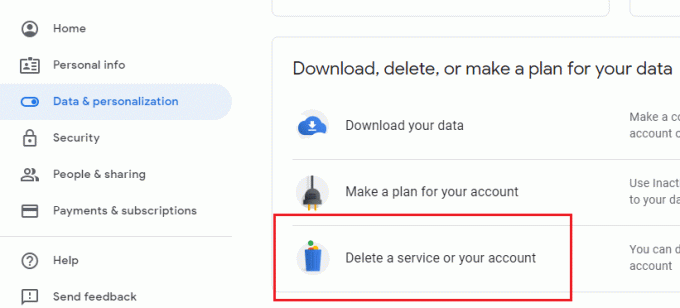
6.Uusi sivu avautuu. Klikkaa 'Poista Google-palvelu’.

7. Gmailin kirjautumisikkuna avautuu. Kirjaudu uudelleen nykyiseen tiliisi.
8.Se pyytää vahvistusta. Napsauta Seuraava lähetä 6-numeroinen vahvistuskoodi matkapuhelinnumeroosi.
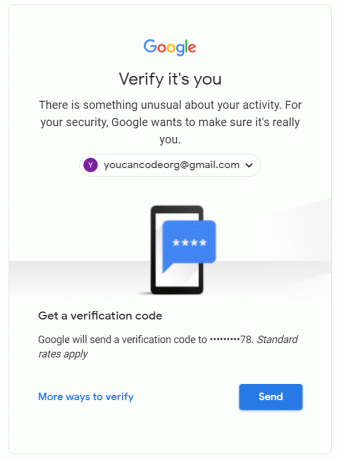
9.Syötä koodi ja napsauta Seuraava.
10. Saat luettelon Google-tiliisi linkitetyistä Google-palveluista.
11.Napsauta roskakorikuvaketta (Poista) Gmailin vieressä. Näkyviin tulee kehote.
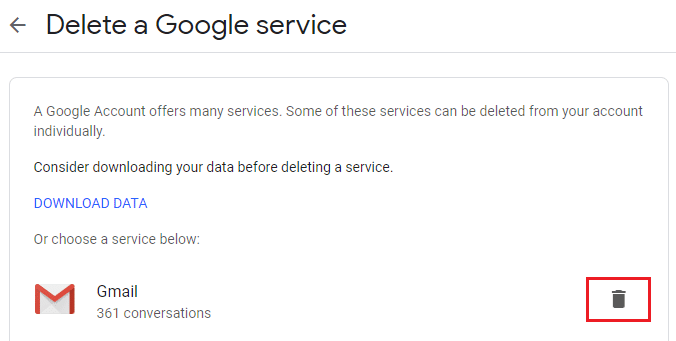
12. Kirjoita mikä tahansa muu sähköpostiosoite kuin nykyinen Gmail, jotta voit käyttää sitä muissa Googlen palveluissa tulevaisuudessa. Siitä tulee uusi käyttäjätunnuksesi Google-tilillesi.
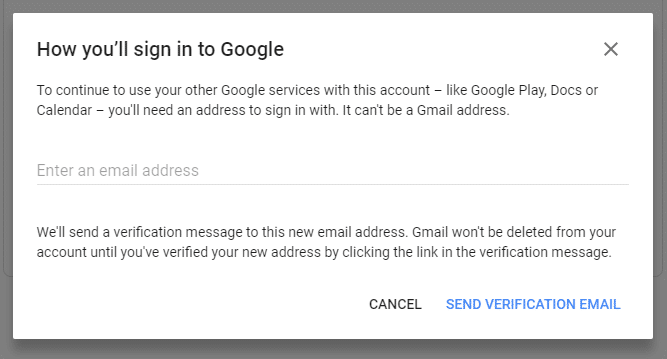
Huomautus:Et voi käyttää toista Gmail-osoitetta vaihtoehtoisena sähköpostiosoitteena.

13. Napsauta "LÄHETÄ VAHVISTUSVIESTI' varmistaa.

14. Sinä saavat sähköpostin Googlelta vaihtoehtoiseen sähköpostiosoitteeseesi.

15.Siirry sähköpostissa olevaan poistolinkkiin.
16. Sinun on ehkä kirjauduttava uudelleen Gmail-tilillesi vahvistusta varten.
17. Napsauta "Poista Gmail'-painiketta poista Gmail-tili pysyvästi.

Gmail-tilisi on nyt poistettu pysyvästi. Voit käyttää Google-tiliäsi ja muita Googlen palveluita antamallasi vaihtoehtoisella sähköpostiosoitteella.
Suositus:
- IP-osoiteristiriidan korjaaminen
- Vaihda julkisesta yksityiseksi verkoksi Windows 10:ssä
- Haluatko muokata isäntätiedostoa Windows 10:ssä? Näin se tehdään!
- Kuinka tehdä yksi sivu vaaka Wordissa
Toivon, että yllä olevista vaiheista oli apua ja nyt voit tehdä sen helposti Poista Gmail-tili pysyvästi mutta jos sinulla on vielä kysyttävää tästä opetusohjelmasta, voit kysyä niitä kommenttiosiossa.



